
สารบัญ:
- ผู้เขียน John Day [email protected].
- Public 2024-01-30 13:03.
- แก้ไขล่าสุด 2025-01-23 15:12.
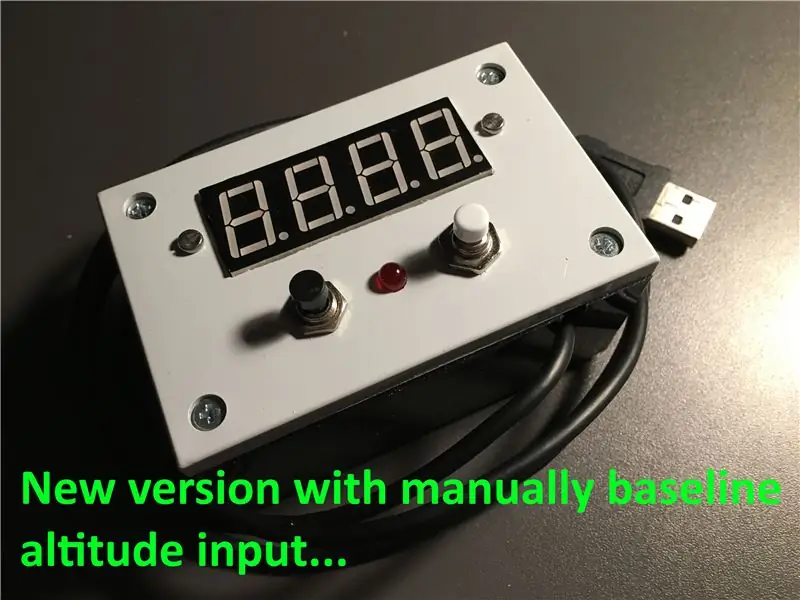


[แก้ไข]; ดูเวอร์ชัน 2 ในขั้นตอนที่ 6 พร้อมอินพุตระดับความสูงที่พื้นฐานด้วยตนเอง
นี่คือคำอธิบายอาคารของเครื่องวัดความสูง (Altitude Meter) ที่ใช้ Arduino Nano และเซ็นเซอร์ความดันบรรยากาศ Bosch BMP180
การออกแบบเรียบง่าย แต่การวัดมีความเสถียรและแม่นยำมาก (ความแม่นยำ 1 ม.)
ทุก ๆ วินาทีจะมีการสร้างตัวอย่างแรงดัน 10 ตัวอย่าง และคำนวณค่าเฉลี่ยของสิบตัวอย่างเหล่านี้ ความดันนี้เปรียบเทียบกับความดันพื้นฐานและใช้ในการประมวลผลระดับความสูง ความดันพื้นฐานจะถูกวัดในขณะที่เปิดเครื่องวัดระยะสูง ค่านี้จึงหมายถึงระดับความสูงศูนย์เมตร หากจำเป็น สามารถรีเซ็ตแรงดันพื้นฐานได้โดยการกดปุ่ม
[แก้ไข]: เวอร์ชัน 2 มีการป้อนข้อมูลระดับความสูงที่พื้นฐานด้วยตนเอง ดูคำอธิบายในขั้นตอนที่ 6
ระหว่างการตั้งค่าพื้นฐาน (เปิดเครื่องหรือกดปุ่ม) ความกดอากาศในปัจจุบันจะปรากฏขึ้นเป็นเวลาหนึ่งวินาที หลังจากนี้ ความสูงจะแสดงเป็นตัวเลข 4 หลัก และจะอัปเดตทุกๆ วินาที
ไฟ LED สีแดงใช้สำหรับระดับความสูงติดลบเมื่อต้องลงเนินหลังจากตั้งค่าพื้นฐาน
[แก้ไข]: ในเวอร์ชัน 2 สิ่งนี้แสดงถึงระดับความสูงติดลบซึ่งต่ำกว่าระดับน้ำทะเล
เครื่องวัดระยะสูงใช้พลังงานจากสาย USB จึงสามารถใช้ในรถยนต์ รถจักรยานยนต์ หรือที่อื่นๆ ด้วย USB หรือแบตสำรอง
ใช้ห้องสมุดพิเศษสองแห่ง หนึ่งรายการสำหรับ BMP180 ที่สามารถพบได้ที่นี่ และอีกอันสำหรับจอแสดงผล TM1637 4 หลักที่สามารถพบได้ที่นี่
BMP180 ไม่ใช่เวอร์ชันใหม่ล่าสุด ดูเหมือนว่าจะถูกแทนที่ด้วย BMP280 การออกแบบนี้ควรแทนที่ BMP180 ด้วย BMP280 ได้ง่ายๆ
บางส่วนของภาพร่างอิงตาม “BMP180_altitude_example.ino” ที่ส่งมาพร้อมกับไลบรารี BMP180
ขั้นตอนที่ 1: เขียงหั่นขนมเพื่อทดสอบการออกแบบ


ฉันเริ่มต้นด้วย Arduino Uno เพื่อทดสอบการออกแบบ ในรุ่นสุดท้ายฉันใช้นาโนเพราะมันเล็กกว่า
ขั้นตอนที่ 2: การสร้างบอร์ดและการเคหะ
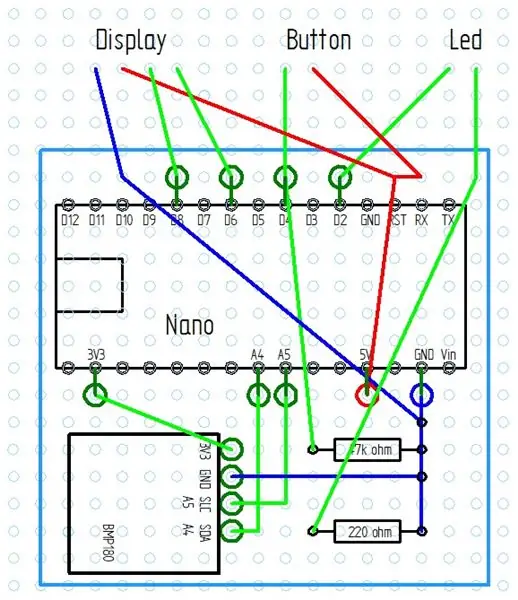



ใช้บอร์ดเดียว ฝาครอบตัวเครื่องมีปุ่ม ไฟ LED และจอแสดงผล 4 หลัก
ขั้นตอนที่ 3: การเชื่อมต่อ Arduino Pin
การเชื่อมต่อสำหรับ BMP180:GND - GNDVCC - 3.3V (!!)SDA - A4SCL - A5
การเชื่อมต่อสำหรับจอแสดงผล TM1637 4 หลัก:GND - GNDVCC - 5VCLK - D6DIO - D8
นำค่าลบ - ลงเนิน: D2
ปุ่มสำหรับรีเซ็ตแรงดันพื้นฐาน: D4
ขั้นตอนที่ 4: Arduino Sketch
ขั้นตอนที่ 5: รอบชิงชนะเลิศ

นี่คือผลลัพธ์…
ขั้นตอนที่ 6: เวอร์ชัน 2 พร้อมอินพุตระดับความสูงพื้นฐานด้วยตนเอง
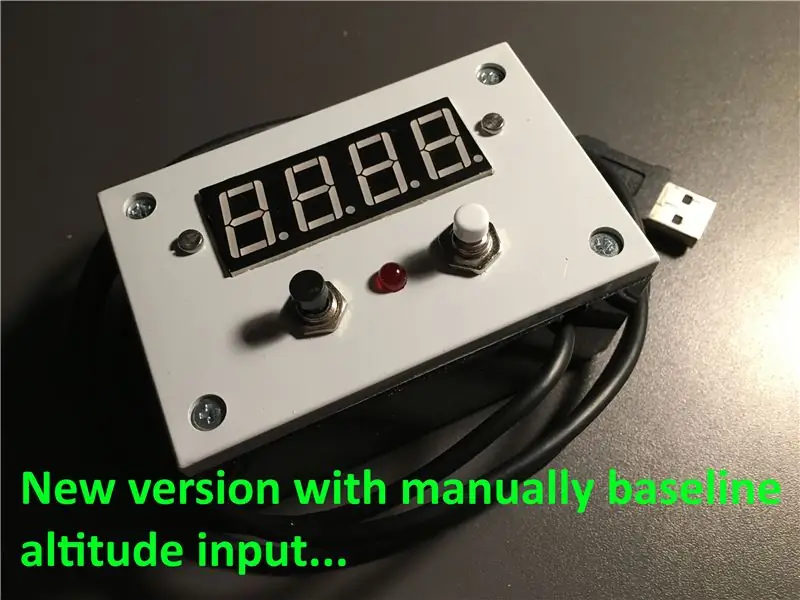

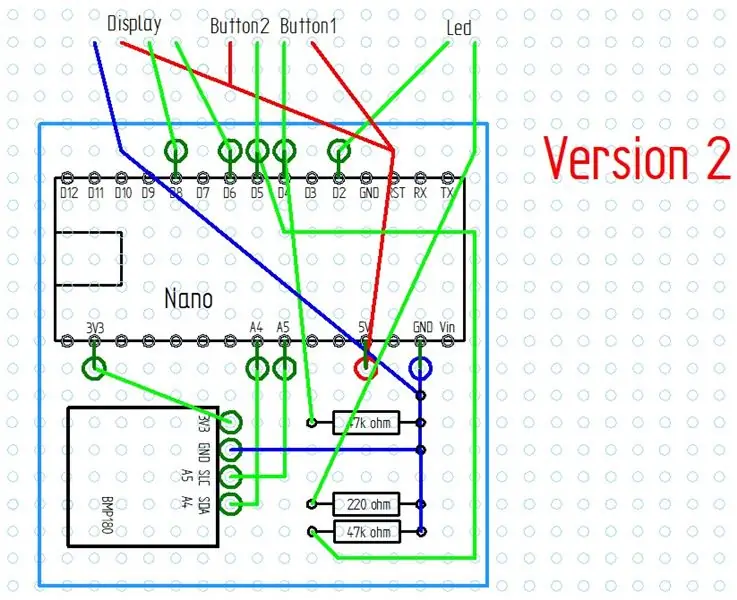


ในเวอร์ชันนี้มีการแนะนำปุ่มพิเศษหนึ่งปุ่ม ปุ่ม 1 (สีดำ) คือการเริ่มต้นป้อนข้อมูลระดับความสูงที่พื้นฐานด้วยตนเอง ปุ่มที่ 2 (สีขาว) คือการเพิ่มมูลค่าต่อหลัก
ลำดับระหว่างการป้อนระดับความสูงคือ:
กดปุ่ม 1 - ไฟ LED กะพริบ 1 ครั้ง - ปุ่ม 2 สามารถใช้เพิ่มหลัก x ใน 000x
กดปุ่ม 1 อีกครั้ง - ไฟ LED กะพริบ 2 ครั้ง - ปุ่ม 2 สามารถใช้เพิ่มหลัก x ได้ 00x0
กดปุ่ม 1 อีกครั้ง - ไฟ LED กะพริบ 3 ครั้ง - ปุ่ม 2 สามารถใช้เพิ่มตัวเลข x ได้ใน 0x00
กดปุ่ม 1 อีกครั้ง - ไฟ LED กะพริบ 4 ครั้ง - ปุ่ม 2 สามารถใช้เพิ่มหลัก x เป็น x000
กดปุ่ม 1 อีกครั้ง - ไฟ LED กะพริบ 5 ครั้ง - ปุ่ม 2 สามารถใช้เปลี่ยนสัญญาณได้: led_on=ลบ (ต่ำกว่าระดับน้ำทะเล), led_off=บวก (เหนือระดับน้ำทะเล)
กดปุ่ม 1 อีกครั้ง - ไฟ LED กะพริบนาน 1 ครั้ง - พร้อมป้อนข้อมูลระดับความสูงพื้นฐาน
ขั้นตอนที่ 7:
ร่างของรุ่น 2
แนะนำ:
DIY 37 Leds เกมรูเล็ต Arduino: 3 ขั้นตอน (พร้อมรูปภาพ)

DIY 37 Leds เกมรูเล็ต Arduino: รูเล็ตเป็นเกมคาสิโนที่ตั้งชื่อตามคำภาษาฝรั่งเศสหมายถึงวงล้อเล็ก
Bolt - DIY Wireless Charging Night Clock (6 ขั้นตอน): 6 ขั้นตอน (พร้อมรูปภาพ)

Bolt - DIY Wireless Charging Night Clock (6 ขั้นตอน): การชาร์จแบบเหนี่ยวนำ (เรียกอีกอย่างว่าการชาร์จแบบไร้สายหรือการชาร์จแบบไร้สาย) เป็นการถ่ายโอนพลังงานแบบไร้สาย ใช้การเหนี่ยวนำแม่เหล็กไฟฟ้าเพื่อจ่ายกระแสไฟฟ้าให้กับอุปกรณ์พกพา แอปพลิเคชั่นที่พบบ่อยที่สุดคือ Qi Wireless Charging st
เครื่องวัดระยะสูง Arduino โดยใช้ BMP และ SPI หรือ I2C OLED: 5 ขั้นตอน

เครื่องวัดระยะสูง Arduino โดยใช้ BMP และ SPI หรือ I2C OLED: เป็นเวลานานที่ฉันได้ค้นหาเครื่องวัดระยะสูงและอุณหภูมิโดยใช้เซ็นเซอร์ตัวเดียวและแสดงไปยัง OLED ที่ใช้ SPI เนื่องจากฉันไม่พบสิ่งใดที่แม่นยำ จึงคิดว่าฉันจะสร้างของตัวเองโดยใช้ไลบรารี U8glib มีหนึ่งบทเรียนใน youtube
4 ขั้นตอน Digital Sequencer: 19 ขั้นตอน (พร้อมรูปภาพ)

4 ขั้นตอน Digital Sequencer: CPE 133, Cal Poly San Luis Obispo ผู้สร้างโปรเจ็กต์: Jayson Johnston และ Bjorn Nelson ในอุตสาหกรรมเพลงในปัจจุบัน ซึ่งเป็นหนึ่งใน “instruments” เป็นเครื่องสังเคราะห์เสียงดิจิตอล ดนตรีทุกประเภท ตั้งแต่ฮิปฮอป ป๊อป และอีฟ
ป้ายโฆษณาแบบพกพาราคาถูกเพียง 10 ขั้นตอน!!: 13 ขั้นตอน (พร้อมรูปภาพ)

ป้ายโฆษณาแบบพกพาราคาถูกเพียง 10 ขั้นตอน!!: ทำป้ายโฆษณาแบบพกพาราคาถูกด้วยตัวเอง ด้วยป้ายนี้ คุณสามารถแสดงข้อความหรือโลโก้ของคุณได้ทุกที่ทั่วทั้งเมือง คำแนะนำนี้เป็นการตอบสนองต่อ/ปรับปรุง/เปลี่ยนแปลงของ: https://www.instructables.com/id/Low-Cost-Illuminated-
